Versiones comparadas
Clave
- Se ha añadido esta línea.
- Se ha eliminado esta línea.
- El formato se ha cambiado.
Solicitar salas grandes hasta 500/1000 usuarios.
Para casos especiales, en los que el límite de 300 asistentes por reunión se quede corto, la UV ha adquirido unas licencias de Zoom que permiten superar ese límite hasta 500/1000 asistentes.
El uso de estas licencias especiales, se ha de reservar mediante un formulario de reserva a través de la Secretaría Virtual. En este formulario deberemos indicar el tipo de licencia que solicitamos y el día/horario en que la vamos a usar.
Una vez asignada la licencia, no tendremos que hacer nada especial: Crearemos nuestra reunión o webinar de la manera habitual, pero ya se permitirá el acceso a 500/1000 usuarios en lugar de los 300 por defecto.
CÓMO RESERVAR UNA LICENCIA DE SALA GRANDE.
Para acceder al formulario hemos de acceder a la Secretaría Virtual.
Seleccionaremos la opción Reserva de espacios en la pestaña Personal.

A continuación seleccionamos la opción Disponibilidad y reservas.

Se nos abrirá la ventana donde podremos seleccionar la licencia que necesitamos:
- LICENCIA REUNIONES 500 PARTICIPANTES: Mi reunión admitirá hasta 500 participantes, en lugar de 300.
- LICENCIA REUNIONES 500 PARTICIPANTES: Mi reunión admitirá también hasta 500 participantes, en lugar de 300.
- LICENCIA REUNIONES 1000 PARTICIPANTES: Mi reunión admitirá hasta 1000 participantes, en lugar de 300.
- LICENCIA WEBINAR 1000 PARTICIPANTES: Mi webinar admitirá hasta 1000 participantes.
*Nota: Diferencias entre Reunión (Meeting) y Webinar, las podemos ver en https://support.zoom.us/hc/es/articles/115005474943-Comparaci%C3%B3n-de-Zoom-Meetings-y-Zoom-Webinars
Seleccionaremos una de estas cuatro licencias, seguido del botón
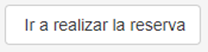 Image Added
Image Added
Y podremos rellenar más abajo un pequeño formulario. Cuando acabemos, pulsaremos definitivamente sobre el botón
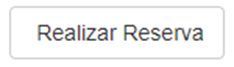 Image Added
Image Added
Se mostrará una ventana indicando que se ha guardado la reserva.
 Image Added
Image Added
Si la reserva en la fecha/hora propuesta es posible, recibiremos un mail con el resguardo de la misma.
 Image Added
Image Added
NOTA:
Si por el motivo que fuera, la licencia que hemos solicitado ya estaba asignada a otra persona, al pulsar sobre Realizar Reserva, nos mostrará una ventana indicando que no es posible:
 Image Added
Image Added
Podemos comprobar cuándo una licencia está disponible con el botón Ver disponibilidad.
 Image Added
Image Added
De esta manera podremos comprobar si está libre otra licencia que nos interese y repetiremos el procedimiento para solicitar la nueva.
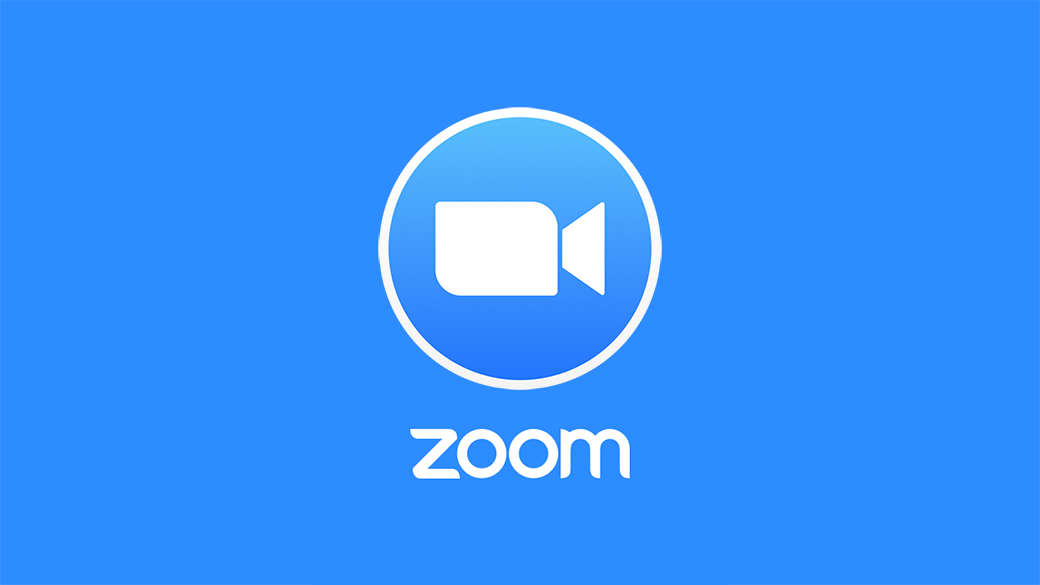
| Rev: | 2022 / 05 | ||||||||||
| Lang. |
| ||||||||||
| +Info |
Más contenidos:
| Páginas secundarias (presentación de elementos secundarios) | ||||
|---|---|---|---|---|
|